Rykkermodul i E-Komplet
I denne artikel
Rykkerprocedure i E-Komplet
Vores rykkermodul gør det så simpelt som muligt at håndtere din rykkerprocedure. Du har kun to faner, du skal forholde dig til — Rykkere og Udskriv rykkere.
Under fanen Rykkere vil du bl.a. kunne se status på tidligere forsendelser, hvem rykkeren er sendt til, samt hvorvidt en faktura er blevet betalt. Når du skal danne dig et overblik over de ubetalte fakturaer eller oprette en rykker, foregår det hele via fanen Udskriv rykkere. Her kan du se de debitorer, der har ubetalte fakturaer samt alt tilhørende information som fx beløb, sidste rykkerdato, status for forsendelse m.v.
Rykkermodulet holder også automatisk styr på, om det er 1., 2. eller 3. rykker, der skal sendes, eller om fakturaen skal videre til inkasso.
Rykkerindstillinger
I denne vejledning gennemgår vi de indstillinger, der skal være på plads, inden du udskriver den første rykker. Disse indstillinger finder du under Administration → Debitorer → Debitorindstillinger → Rykkere:
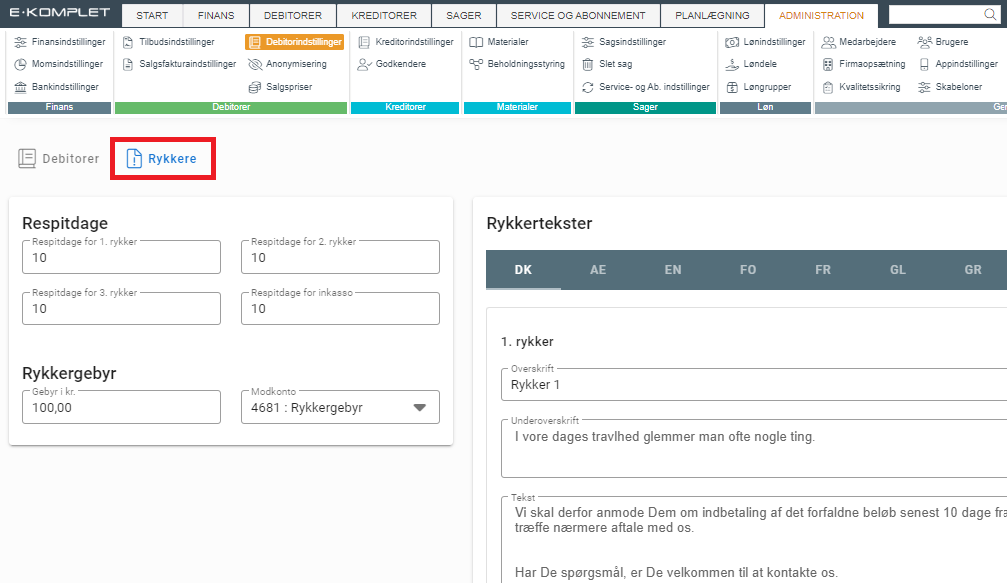
Her kan du opsætte respitdage, rykkergebyr og rykkertekster.
Under Respitdage kan du angive, hvor mange dage der skal gå:
- Fra forfaldsdato på fakturaen til at systemet danner 1. rykker
- Fra forfaldsdato på 1. rykker til at systemet danner 2. rykker
- Fra forfaldsdato på 2. rykker til at systemet danner 3. rykker
- Fra forfaldsdato på 3. rykker til at systemet danner 4. rykker
Der behøver ikke at være det samme antal dage mellem alle rykkerne.
Under Rykkergebyr angives det beløb, du ønsker at opkræve, samt den modkonto, de indbetalte rykkergebyrer skal posteres på:

Under Rykkertekster er der mulighed for at udfylde de tekster, som skal stå på de rykkere der udsendes. Teksterne kan differentieres på de forskellige lande, der er oprettet under Administration → Generelt → Lande og postnumre. Det er muligt at lave tekster for både 1. rykker, 2. rykker, 3. rykker og inkasso varslet.
Indstillingerne gemmes ved at klikke på ![]() i nederste højre hjørne.
i nederste højre hjørne.
Sådan sender du en rykker
Denne vejledning beskriver, hvordan du udskriver en rykker.
1. Gå til Debitorer → Salgsfaktura → Udskriv rykkere.
2. Her kan du se alle de salgsfakturaer, hvor forfaldsdatoen er overskredet med det valgte antal respitdage, og kan danne dig et overblik over dine kunders rykkerforløb. Ud for den enkelte faktura ses dens forfaldsdato, dato på den sidste rykker, samlet beløb, restbeløb og en række andre oplysninger:
- Sidste rykker: Viser rykkerkoden på den seneste rykker — 1. rykker, 2. rykker, 3. rykker, sendt til inkasso.
- Spærret for rykkere: Viser, om debitor er spærret for rykkere.
- Forhåndsvisning: Viser rykkerkoden på den næste rykker.
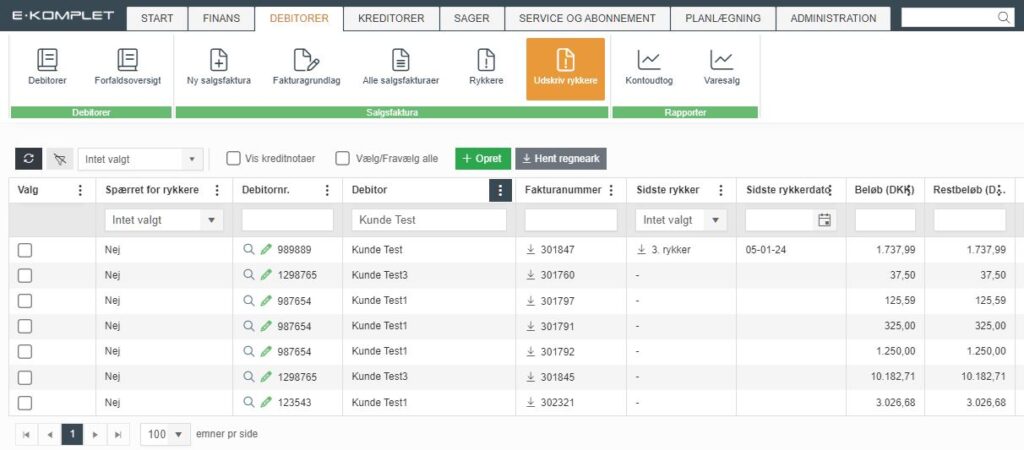
3. Sæt flueben ud for den pågældende faktura (det er muligt at markere flere — og, sætter du flueben i boksen  , vil alle fakturaer i oversigten blive markeret).
, vil alle fakturaer i oversigten blive markeret).
4. Klik på ![]() :
:
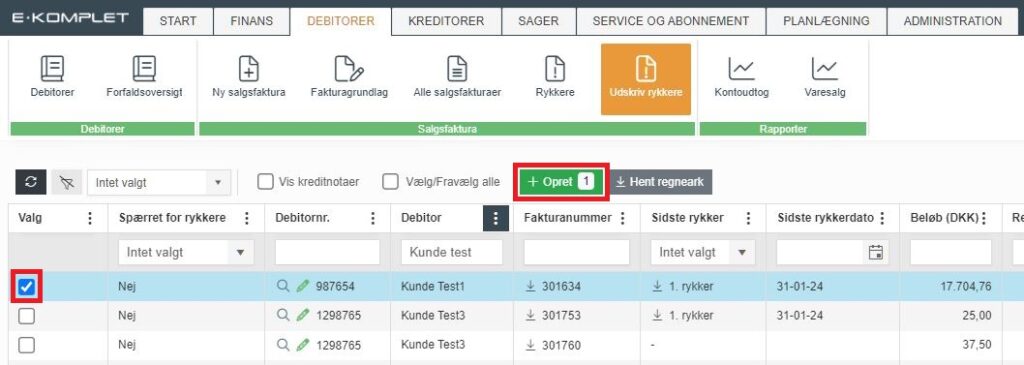
5. I dialogboksen, som nu popper op, kan du ændre en række indstillinger. Hvilke indstillinger det er, afhænger af, om du sender én rykker eller flere, samt af den forsendelsesmetode der er valgt på debitor (e-mail/post). Som standard vil du have mulighed for at udfylde følgende:
- Rykkergebyr: Systemet vil som standard foreslå det rykkergebyr, der er sat op under rykkerindstillinger.
- Modkonto: Modkonto, gebyret skal posteres på. Systemet vil som standard foreslå den modkonto, der er sat op under rykkerindstillinger.
- Opret kassekladde: Sætter du flueben her, vil systemet danne en kassekladde samtidig med at du opretter rykkeren.
- Tilføj oprindelig faktura til rykker: Sætter du flueben her, vil den oprindelige faktura blive tilføjet til PDF’en.
- Overstyr rykkerskabelon: Sætter du flueben her, vil det i feltet “Rykkerskabelon” være muligt at vælge imellem forskellige rykkerskabeloner, såfremt I har flere.
- Hvis debitor er sat op til at modtage rykkere via e-mail, vil der være mulighed for at rette modtager, vælge e-mailskabelon, samt redigere i emnefeltet og selve teksten:
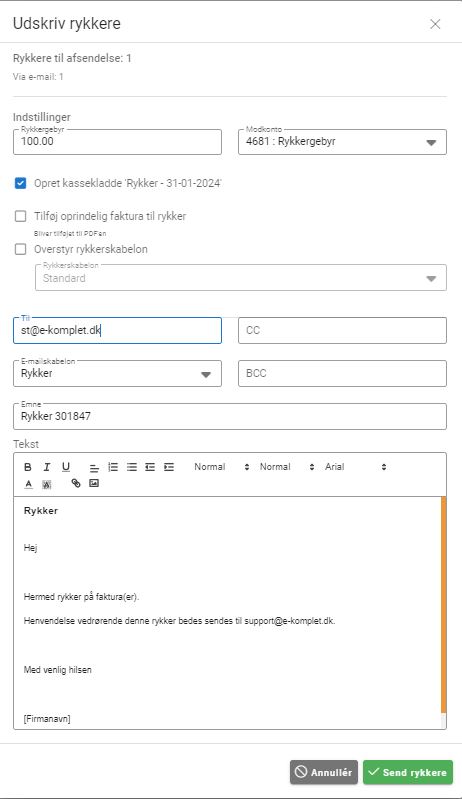
- Sender du flere rykkere på én gang, vil det dog ikke være muligt at rette modtager, e-mailskabelon eller tekst:
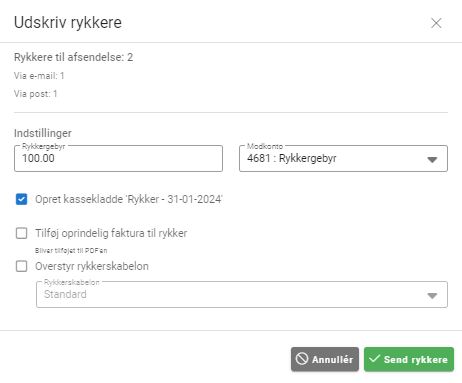
Når du sender en rykker via e-mail
Hvis du kun har markeret én faktura i oversigten, og debitoren er sat op til at modtage rykkere via e-mail, vil du, når du trykker på ![]() , få mulighed for at vælge følgende indstillinger:
, få mulighed for at vælge følgende indstillinger:
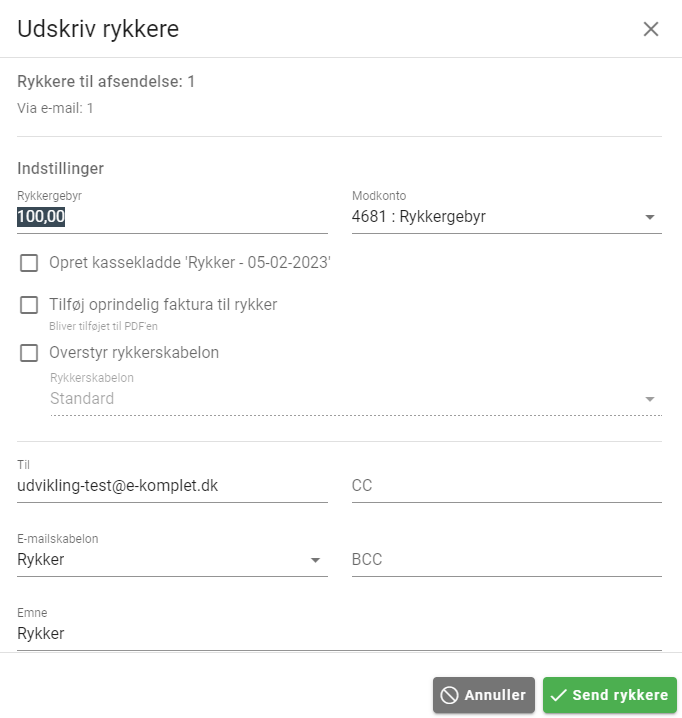
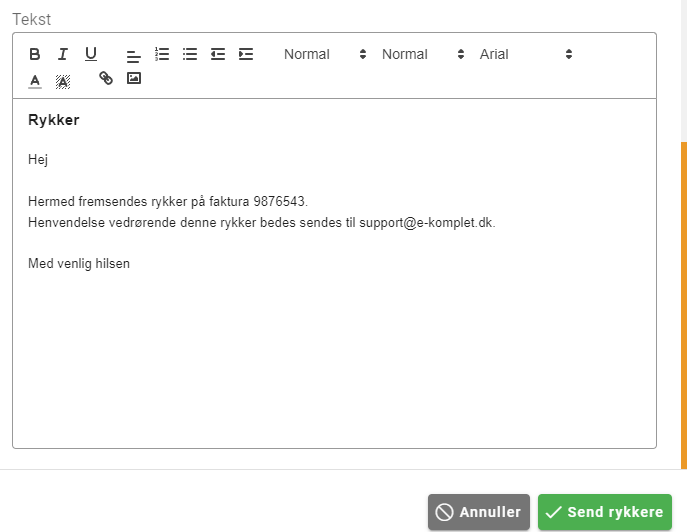
- Felterne Rykkergebyr og Modkonto vil være udfyldt i forvejen ifølge din opsætning under rykkerindstillinger.
- Opret kassekladde: Sætter du et flueben i denne boks, vil der blive oprettet en ny kassekladde, som du herefter kan bogføre.
- Overstyr rykkerskabelon: Sæt flueben her, hvis du ønsker at skifte rykkerskabelon. Det vil herefter være muligt at vælge mellem de tilgængelige skabeloner i feltet “Rykkerskabelon”.
- Til: Modtagerens e-mailadresse. Systemet vil foreslå den e-mail, som er registreret på debitorkortet som e-mail til rykkere.
- Cc, Bcc: Her kan du sætte yderligere modtagere på forsendelsen. I Bcc-feltet vil systemet som standard foreslå den sagsansvarliges e-mail.
- Emne: Skriv et emne fx “Rykker vedr. faktura …”
- Tekst: Hvis der er oprettet en e-mailskabelon til rykkere, vil teksten fra skabelonen vises i dette felt. Du kan rette teksten til på den enkelte rykker uden at det vil rette i selve skabelonen.
Klik på ![]() for at sende rykkeren til de angivne e-mailadresser.
for at sende rykkeren til de angivne e-mailadresser.
Når du sender en rykker med post
Hvis du kun har markeret én faktura i oversigten, og den pågældende debitor er sat op til at modtage rykkere via post, vil du, når du trykker på ![]() , få mulighed for at vælge følgende indstillinger:
, få mulighed for at vælge følgende indstillinger:
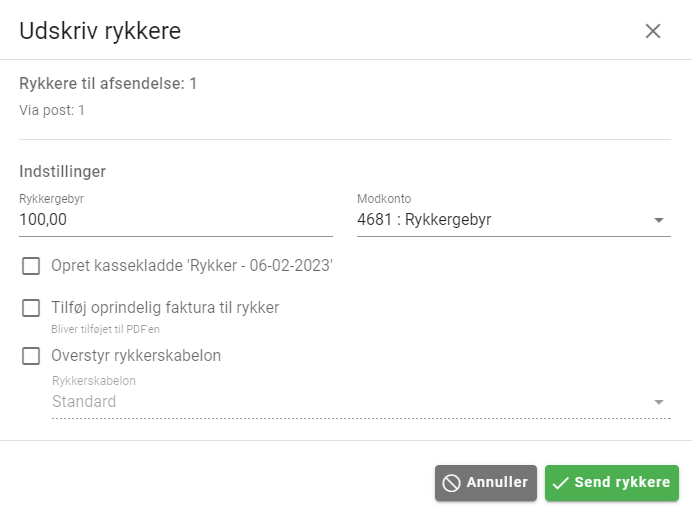
- Felterne Rykkergebyr og Modkonto vil være udfyldt i forvejen ifølge din opsætning under rykkerindstillinger.
- Opret kassekladde: Sætter du et flueben i denne boks, vil der blive oprettet en ny kassekladde, som du efterfølgende kan bogføre.
- Overstyr rykkerskabelon: Sæt flueben her, hvis du ønsker at skifte rykkerskabelon. Det vil herefter være muligt at vælge mellem de tilgængelige skabeloner i feltet Rykkerskabelon.
Når du klikker på ![]() , bliver rykkeren hentet ned på din computer som en PDF-fil — denne kan du nu printe og sende til kunden.
, bliver rykkeren hentet ned på din computer som en PDF-fil — denne kan du nu printe og sende til kunden.
Når du sender flere rykkere på én gang
Hvis du har markeret flere rykkere i oversigten, vil du, når du trykker på ![]() , få vist antallet af rykkere for hver forsendelsesmetode og får mulighed for at vælge følgende indstillinger:
, få vist antallet af rykkere for hver forsendelsesmetode og får mulighed for at vælge følgende indstillinger:
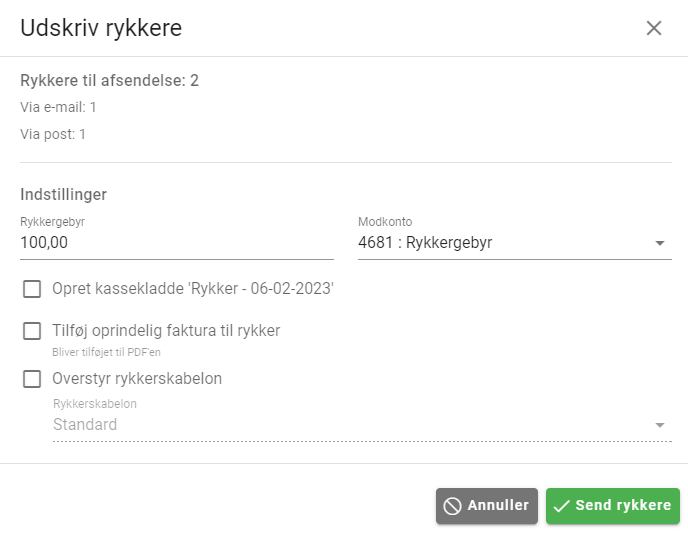
- Felterne Rykkergebyr og Modkonto vil være udfyldt i forvejen ifølge din opsætning under rykkerindstillinger.
- Opret kassekladde: Sætter du et flueben i denne boks, vil der blive oprettet en ny kassekladde, som du efterfølgende kan bogføre.
- Overstyr rykkerskabelon: Sæt flueben her, hvis du ønsker at skifte rykkerskabelon. Det vil herefter være muligt at vælge mellem de tilgængelige skabeloner i feltet Rykkerskabelon.
Når du klikker på ![]() , vil de rykkere, hvor debitor er sat op til at modtage rykkere med post, blive hentet ned på din computer. Samtidig vil de rykkere, hvor debitor er sat op til at modtage rykkere via e-mail, blive sendt til de e-mailadresser, der er registreret på debitorkortene. Du får vist en bekræftelse nederst på skærmen:
, vil de rykkere, hvor debitor er sat op til at modtage rykkere med post, blive hentet ned på din computer. Samtidig vil de rykkere, hvor debitor er sat op til at modtage rykkere via e-mail, blive sendt til de e-mailadresser, der er registreret på debitorkortene. Du får vist en bekræftelse nederst på skærmen:
Oversigt over afsendte rykkere
Under Debitorer → Salgsfaktura → Rykkere finder du alle de afsendte rykkere. Ud for den enkelte forsendelse ses, hvem rykkeren er sendt til, dato, fakturabeløb, forsendelsesmetode og hvorvidt fakturaen er betalt.
Under Rykkerkode finder du rykkerkoden på den sidste rykker — 1. rykker, 2. rykker, 3. rykker eller sendt til inkasso. Det er muligt at hente den enkelte rykker ned i en PDF-fil ved at klikke på  under Rykkerkode. Ligeledes kan man hente den oprindelige faktura ned ved at klikke på
under Rykkerkode. Ligeledes kan man hente den oprindelige faktura ned ved at klikke på  under Fakturanummer.
under Fakturanummer.
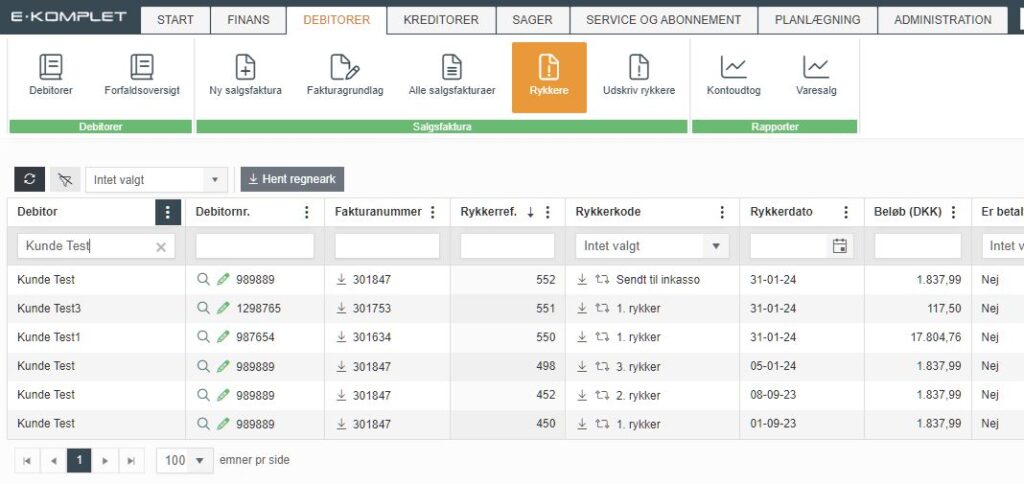
Sådan gensender du en rykker
Denne guide beskriver, hvordan du gensender en rykker til debitor.
1. Gå til Debitorer → Salgsfaktura → Rykkere.
2. Søg den rykker frem, som du gerne vil sende til kunden igen.
3. Tryk på  under Rykkerkode:
under Rykkerkode:
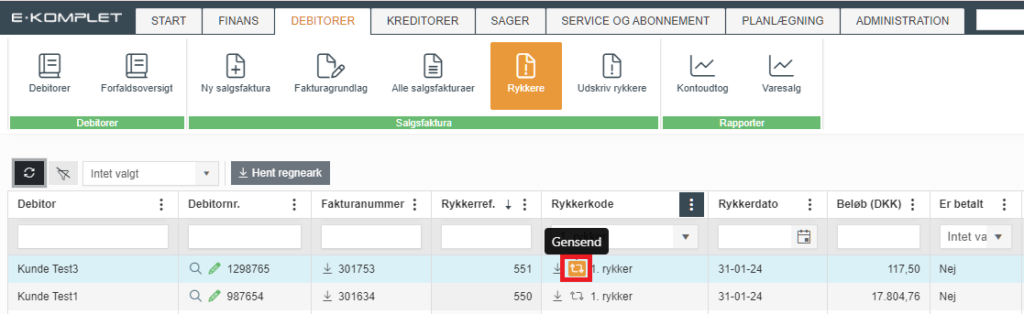
4. I vinduet, som nu åbner, kan du under Forsendelsesmetode vælge mellem to forsendelsesmetoder — email og post:
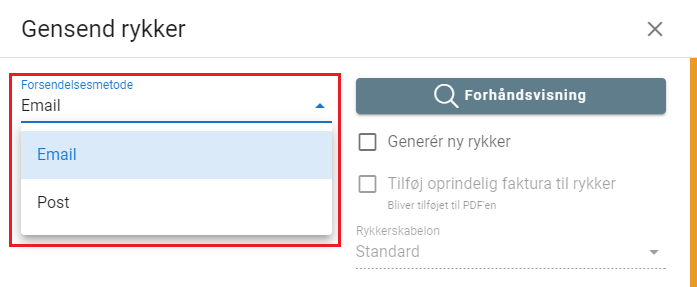
Når du gensender en rykker via e-mail
Vælger du at gensende rykkeren via e-mail, vil nedenstående felter komme frem:
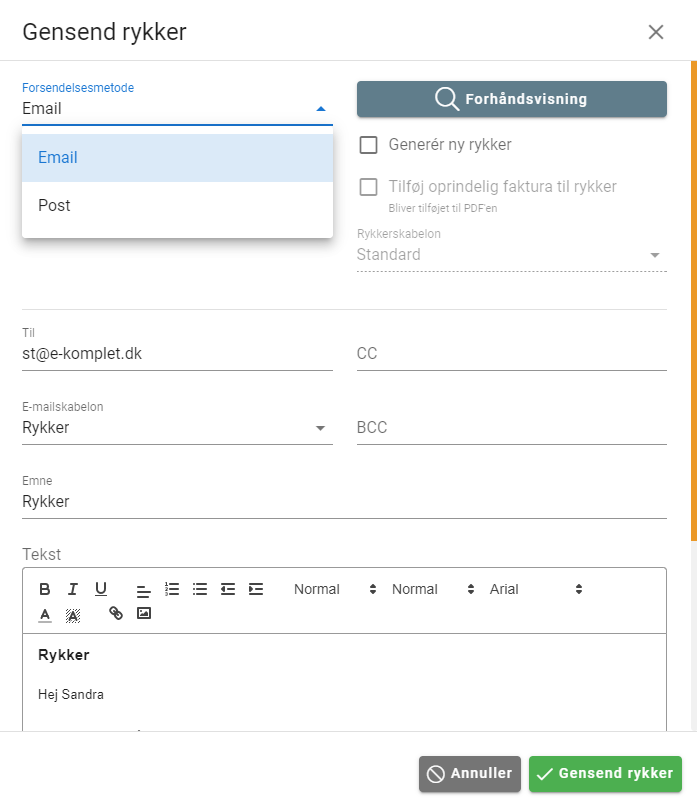
- Til: Systemet vil som standard foreslå den e-mail, der er udfyldt på debitorkortet som e-mail til rykkere.
- Cc, Bcc: Her kan du sætte yderligere modtagere på forsendelsen (cc modtagere er synlige for andre, mens bcc-modtagere ikke er det).
- Emne: Skriv et emne.
- E-mailskabelon: Her kan du vælge en e-mailskabelon blandt de e-mailskabeloner, der er oprettet med type “Rykker”.
- Tekst: Viser teksten fra den valgte e-mailskabelon — du kan rette teksten til på den enkelte rykker uden at det vil rette i selve skabelonen.
- Forhåndsvisning: Ved at klikke her kan du få en forhåndsvisning af PDF’en.
- Generér ny rykker: Sætter du et flueben i dette felt, vil en ny PDF blive genereret. Feltet “Rykkerskabelon” vil også blive låst op, så du evt. kan vælge en anden skabelon.
- Tilføj oprindelig faktura til rykker: Den oprindelige faktura bliver tilføjet til PDF’en.
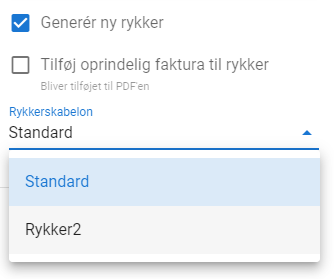
Når ovenstående er udfyldt, klikkes der på ![]() .
.
Når du gensender en rykker via post
Vælger du post som forsendelsesmetode, vil du få mulighed for at vælge følgende indstillinger:

- Forhåndsvisning: Ved at klikke her kan du få en forhåndsvisning af PDF’en.
- Generér ny rykker: Sætter du et flueben i dette felt, vil en ny PDF blive genereret. Feltet “Rykkerskabelon” vil også blive låst op, så du evt. kan vælge en anden skabelon.
- Tilføj oprindelig faktura til rykker: Den oprindelige faktura vil blive tilføjet til PDF’en.
Når ovenstående er udfyldt, klikkes der på ![]() .
.
Sådan spærrer du en debitor for rykkere
Har du kunder, du gerne vil fritage for at modtage rykkere, kan du følge denne vejledning. Det vil automatisk fremgå af oversigten, at den pågældende debitor er fritaget.
1. Gå til fanen Debitorer → Debitorer.
2. Søg den debitor frem, som du gerne vil fritage.
3. Klik på  under Handlinger:
under Handlinger:
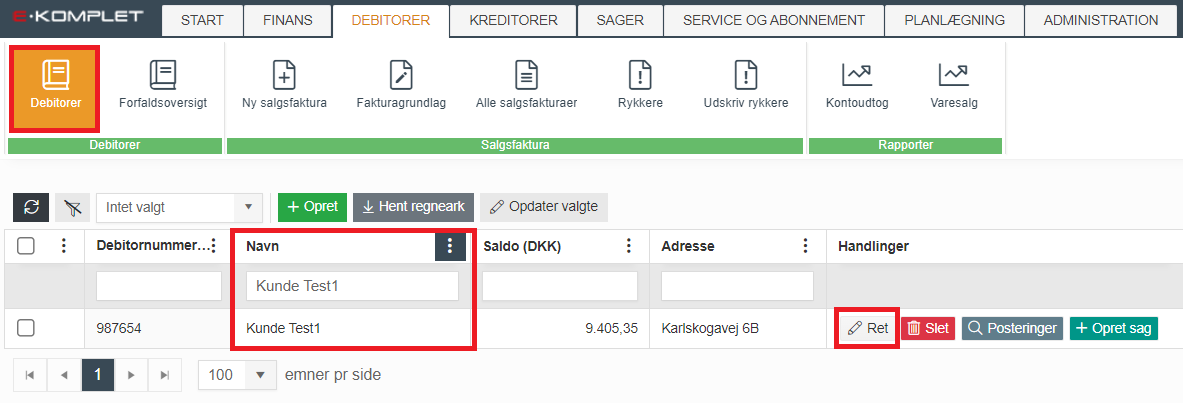
4. I vinduet, som nu åbner, sætter du et flueben i boksen Spærret for rykkere:
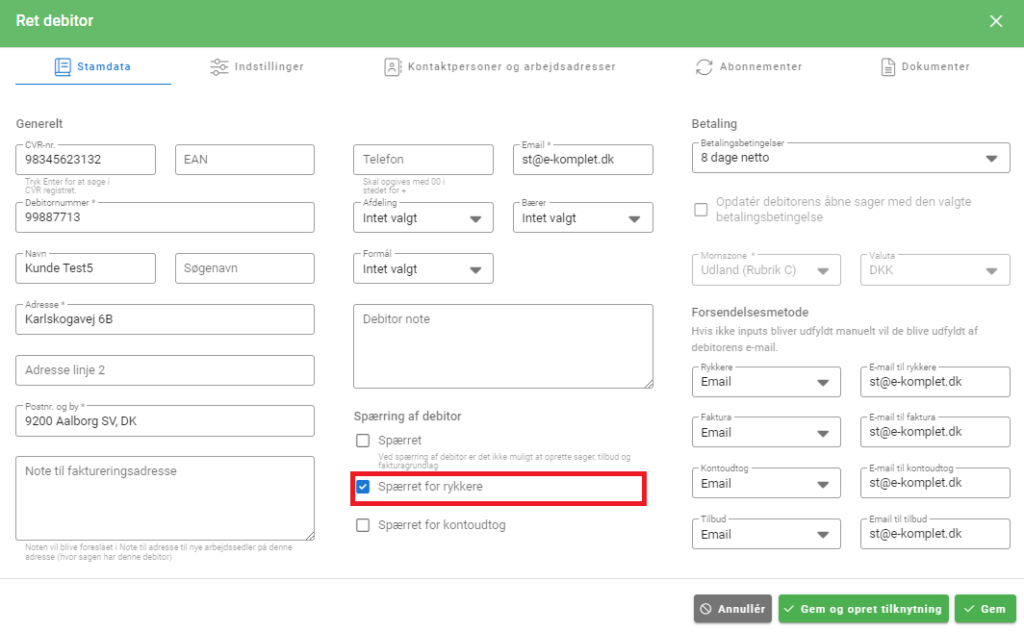
5. Klik på ![]() .
.
Relaterede emner
Rykkerskabeloner
For oprettelse af nye skabeloner til rykkere, kontakt vores support: support@e-komplet.dk

